Slik legger du til eller fjerner et kort fra Apple Pay
Eple Apple Betaler Helt / / October 05, 2023

Publisert

Apple Pay lar deg foreta betalinger med iPhone, iPad, Apple Watch eller Mac. Slik legger du til eller fjerner et kort fra Apple Pay.
Det er noe jeg bruker hele tiden, men selv den dag i dag, foreta en betaling med Apple Pay bare ved å trykke på Apple Watch eller iPhone nær kortleseren føles det fortsatt litt som magi. Jeg trenger egentlig ikke å bekymre meg for å huske lommeboken min når jeg forlater huset, fordi jeg vet at den allerede er festet til håndleddet eller i baklommen. Jeg kan til og med bruke Apple Pay til å foreta betalinger på Mac-en min bare ved å trykke på Trykk på ID-knappen.
Hvis du vil bruke Apple Pay, må du først legge til noen kort i Wallet-appen. Og hvis du blir litt triggerglad, kan du alltid fjerne kort fra Apple Pay hvis du ikke bruker dem. Hvis du er klar til å gjøre betaling for ting litt mer som magi, så her er hvordan du legger til eller fjerner et kort fra Apple Pay.
Slik legger du til et kort i Apple Pay på iPhone
Hvis du planlegger å bruke Apple Pay på iPhone, må du legge til et debet- eller kredittkort i Wallet-appen. Dette lar deg bruke Apple Pay til å foreta betalinger med disse kortene.
Slik legger du til et kort i Apple Pay på iPhone:
- Åpne Lommebok app.
- Trykk på + (pluss) knappen øverst på skjermen.
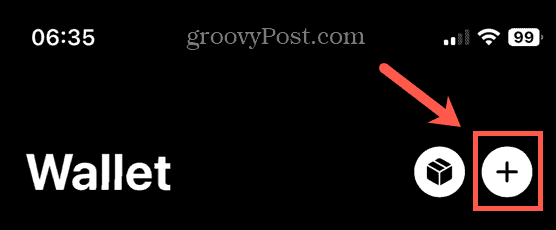
- Hvis du vil bruke et kort du har lagt til tidligere, trykker du på Tidligere kort.
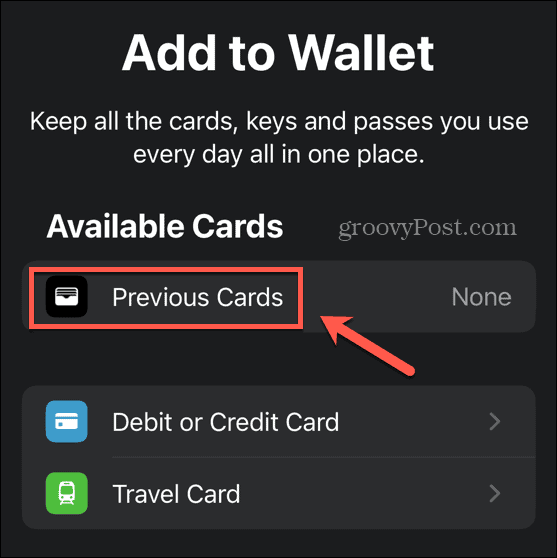
- For å legge til et nytt kort, trykk Debet- eller kredittkort.
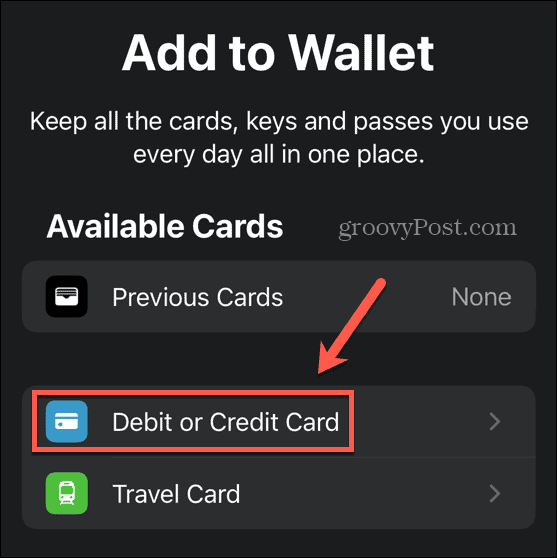
- Trykk på Fortsette.
- Skann kortet ditt for å legge til nummeret automatisk, eller trykk på Angi kortdetaljer manuelt å skrive dem inn.
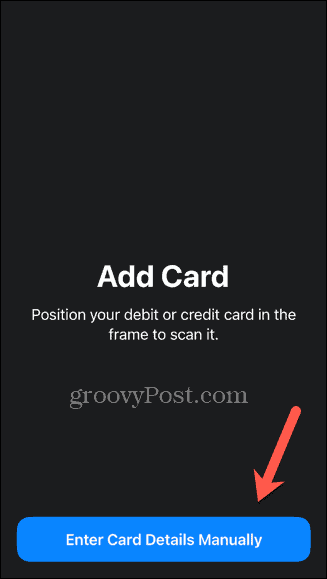
- Følg instruksjonene på skjermen for å bekrefte kortdetaljene dine med kortutstederen.
- Når du er ferdig, kan du bruke kortet i Apple Pay på iPhone.
Slik legger du til et kort i Apple Pay på Apple Watch
Å kunne foreta betalinger med Apple Watch er utrolig praktisk; du trenger ikke engang å ta ut iPhone når du vil betale.
Slik legger du til et kort i Apple Pay på Apple Watch:
- Åpne Se app på din iPhone.
- I Min klokke fanen, bla ned og velg Lommebok og Apple Pay.
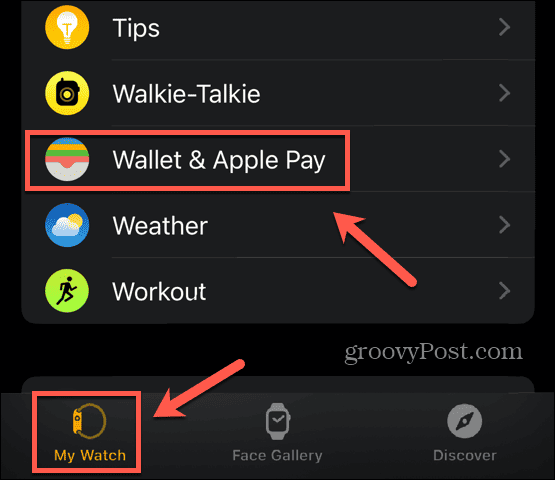
- Hvis du allerede har lagt til kort i Apple Pay på iPhone, trykk Legg til for å legge dem til Apple Watch.
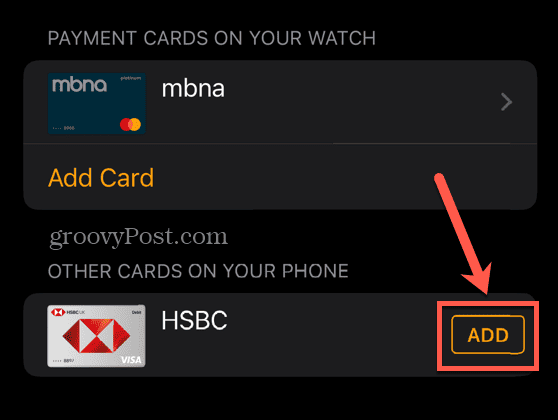
- For å legge til et nytt kort, trykk Legg til kort.
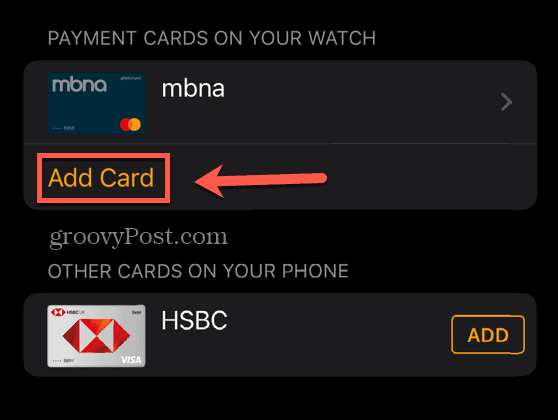
- Legg til et kort du har brukt før ved å trykke Tidligere kort eller trykk Debet- eller kredittkort for å legge til en ny.
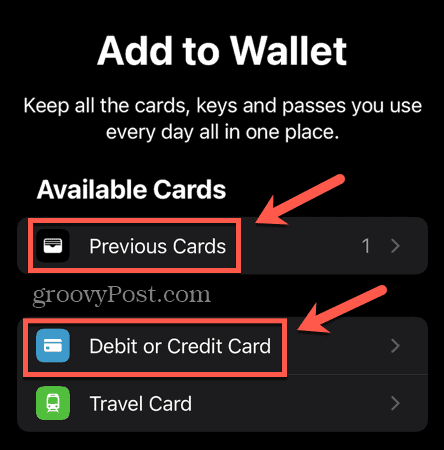
- Trykk på Fortsette.
- Skann kortet ditt eller trykk Angi kortdetaljer manuelt.
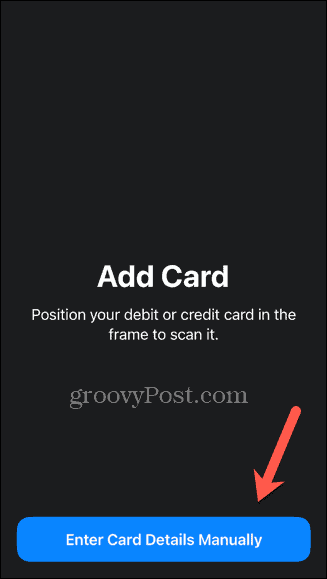
- Følg instruksjonene på skjermen for å bekrefte informasjonen din med banken eller kortselskapet.
- Når du er ferdig, kan du bruke kortet i Apple Pay på Apple Watch.
Slik legger du til et kort i Apple Pay på Mac
Hvis du har en Mac med Touch ID, kan du også bruke Apple Pay til å foreta kjøp på Macen bare med fingeravtrykket ditt.
Slik legger du til et kort i Apple Pay på Mac:
- Klikk på eple ikonet i menylinjen.
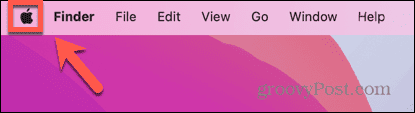
- Plukke ut Systeminnstillinger.
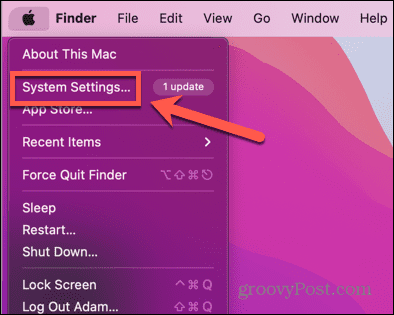
- I menyen til venstre velger du Lommebok og Apple Pay.
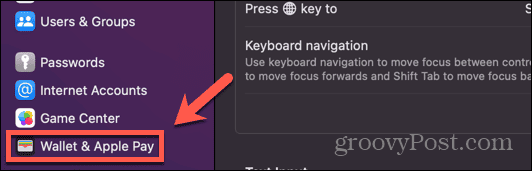
- Klikk Legg til kort.
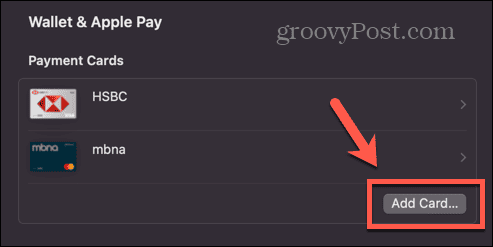
- Hvis du har noen kortdetaljer lagret i Safari Autofyll, klikker du Fortsette for å se om disse kan brukes med Apple Pay, eller klikk Nei takk.
- For å legge til nye detaljer, hold kortet foran webkameraet, eller klikk Angi kortdetaljer manuelt.
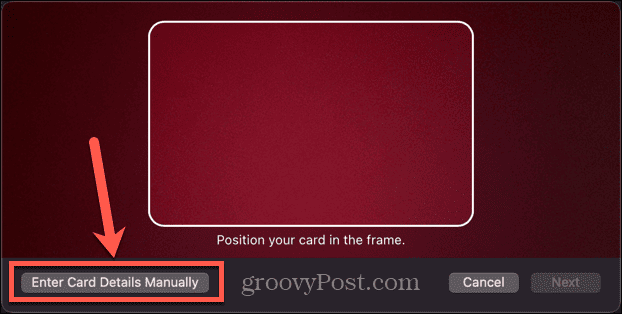
- Klikk Neste og følg instruksjonene på skjermen for å bekrefte kortet hos kortutstederen.
- Når du er ferdig, kan du bruke kortet i Apple Pay på din Mac.
Slik fjerner du et kort fra Apple Pay på iPhone
Hvis du ikke lenger bruker et kort, eller ikke lenger ønsker å bruke det i Apple Pay, kan du fjerne det fra lommeboken. Du vil da ikke lenger kunne bruke det med Apple Pay, og transaksjonshistorikken for det kortet vil også bli fjernet.
Slik fjerner du et kort fra Apple Pay på iPhone:
- Åpne Lommebok app.
- Trykk på kortet du vil fjerne.
- Trykk på Mer -knappen (tre prikker i en sirkel) øverst til høyre på skjermen.
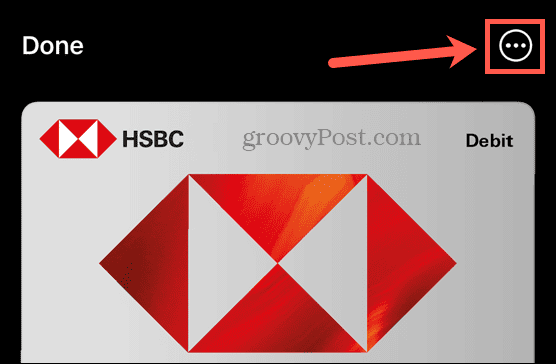
- Plukke ut Kortdetaljer.
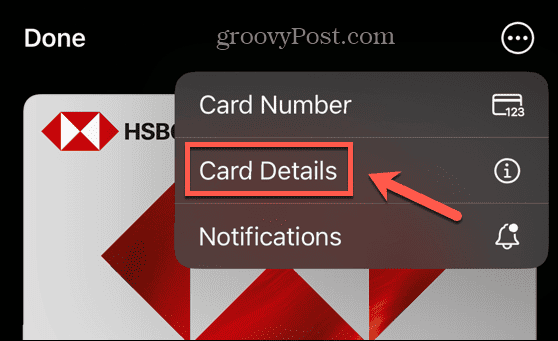
- Rull helt til bunnen av siden og trykk Fjern kortet.
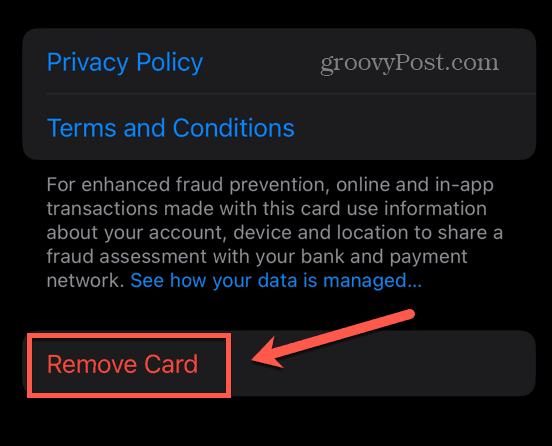
- Trykk på Fjerne for å bekrefte avgjørelsen din.
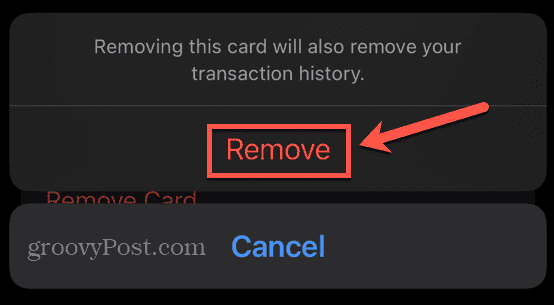
- Kortet fjernes fra Apple Pay på din iPhone.
Slik fjerner du et kort fra Apple Pay på Apple Watch
Hvis du vil fjerne et kort fra Apple Pay på Apple Watch, kan du gjøre det direkte fra selve klokken, selv om det å legge til kort krever at du bruker iPhone.
Slik fjerner du et kort fra Apple Pay på Apple Watch:
- Åpne Lommebok app på Apple Watch.
- Trykk på kortet du vil fjerne fra Apple Pay.
- Rull ned til bunnen av skjermen og trykk Fjerne.
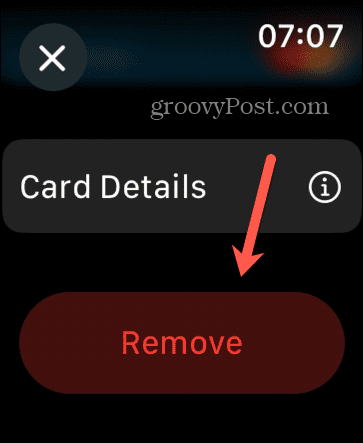
- Trykk på Fjerne for å bekrefte avgjørelsen din.
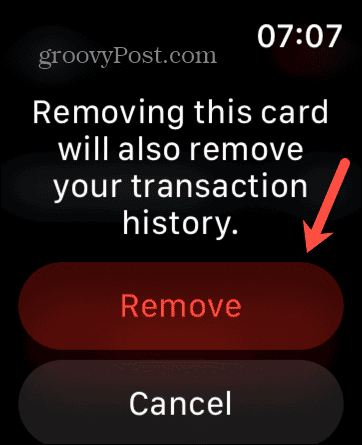
- Kortet fjernes fra Apple Pay på Apple Watch.
Slik fjerner du et kort fra Apple Pay på Mac
Hvis du vil fjerne et kort fra Apple Pay på Mac-en, kan du gjøre det gjennom innstillingene for Wallet og Apple Pay.
Slik fjerner du et kort fra Apple Pay på Mac:
- Klikk på eple ikonet i menylinjen.
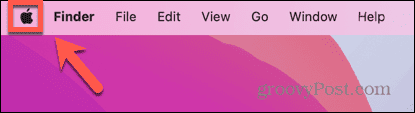
- Klikk Systeminnstillinger.
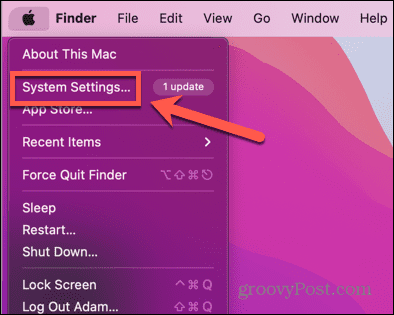
- Plukke ut Lommebok og Apple Pay fra menyen til venstre.
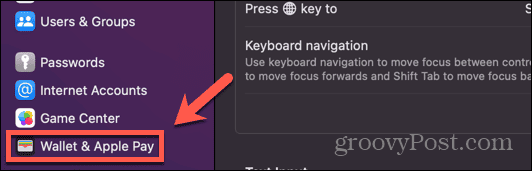
- Velg kortet du vil fjerne.
- Klikk på nederst i vinduet Fjern kortet knapp.
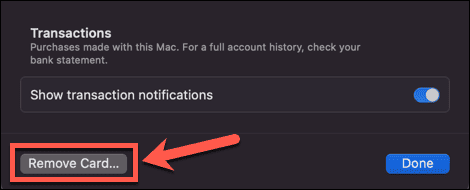
- Klikk Slett for å bekrefte avgjørelsen din.
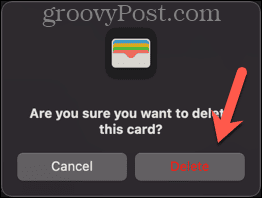
- Kortet fjernes fra Apple Pay på din Mac.
Flere Apple-tips og triks
Når du vet hvordan du legger til eller fjerner et kort fra Apple Pay, kan du ha kortene du trenger i lommeboken du kan foreta betalinger med iPhone, Apple Watch eller Mac uten engang å trenge kreditt- eller debetkort du. Det er virkelig utrolig praktisk.
Det er mange andre måter du kan få mer ut av Apple-utstyret ditt på. Du kan lære hvordan lås opp Apple Watch med iPhone i stedet for å måtte skrive inn passordet hver gang. Du kan lære hvordan godkjenne oppgaver på Mac-en med Apple Watch, for eksempel installering av apper eller visning av passord. Og du kan til og med lære hvordan du gjør det automatisk Lås opp Mac-en med Apple Watch, så du trenger ikke oppgi passordet ditt hver gang.
